Wie füge ich 7z-Volume-komprimierte Dateien zusammen?
Der
php-Editor Baicao stellt Ihnen in diesem Artikel vor, wie Sie 7z-Volume-komprimierte Dateien zusammenführen. Durch das Zusammenführen komprimierter 7z-Volume-Dateien können wir Dateien besser verwalten und speichern und die Integrität und Benutzerfreundlichkeit von Dateien verbessern. Als Nächstes lernen wir die einzelnen Schritte kennen.
Sowohl unser häufig verwendetes 7-Zip als auch WinRAR können 7z-Volume-komprimierte Dateien zusammenführen. Sehen wir uns an, wie diese beiden Softwareprogramme Volumes zusammenführen und trennen.
1. Nutzen Sie die Funktion „Dateien zusammenführen“ der 7-Zip-Software
Vor dem Zusammenführen müssen Sie sicherstellen, dass die 7z-Volume-Dateien in einem Ordner abgelegt werden und nicht fehlen, und den Dateinamen beim Festlegen des Volumes beibehalten, d. h. den Dateinamen im Format „Dateiname.7z.serial“. Nummer", andernfalls schlägt die Zusammenführung fehl.
Dann öffnen wir die 7-Zip-Dekomprimierungssoftware, suchen das Verzeichnis, in dem sich die 7z-Volume-Dateien befinden, und wählen die erste Datei mit der Maus aus. Wenn Volumes mit anderen Seriennummern ausgewählt sind, können sie nicht zusammengeführt werden
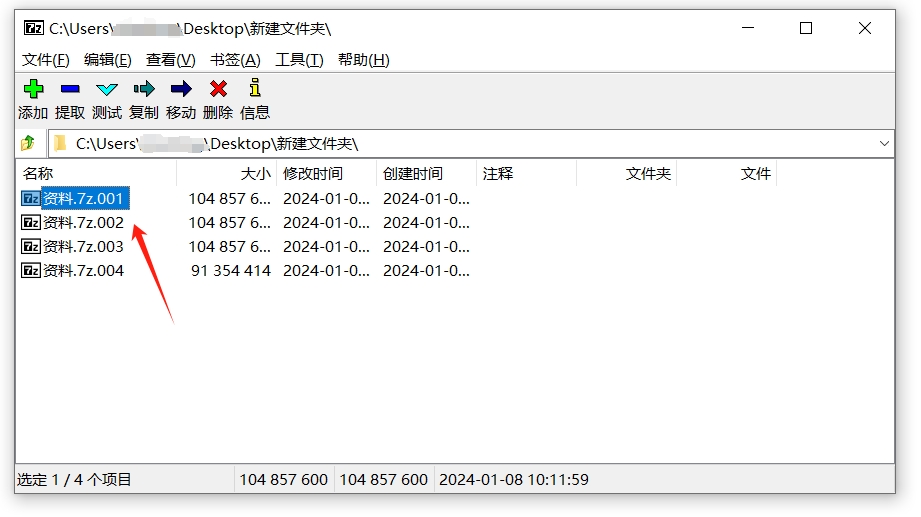
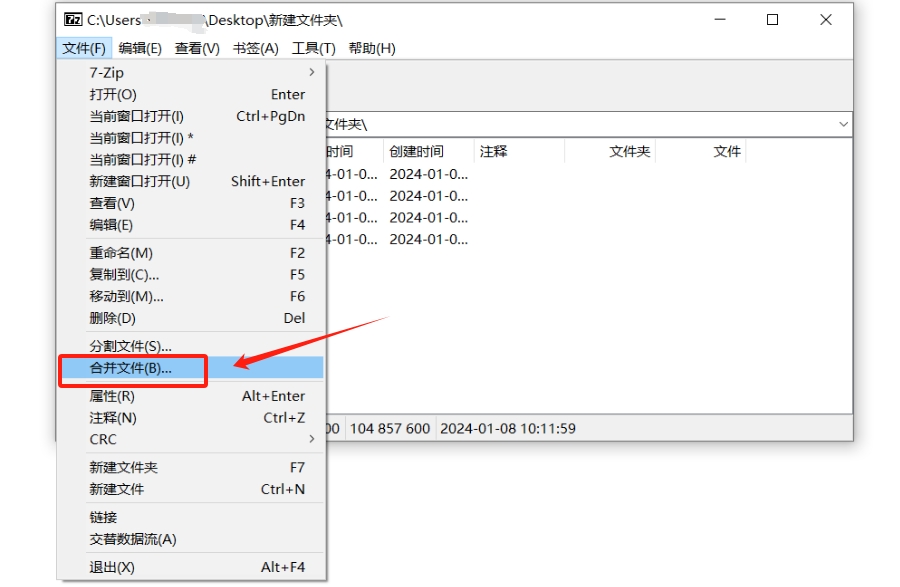
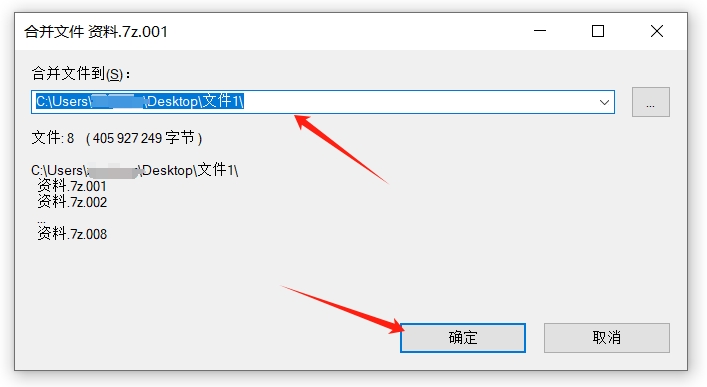
2. Verwenden Sie die Funktion „Komprimiertes Dateiformat konvertieren“ der WinRAR-Software
Ähnlich wie bei der Verwendung der 7-Zip-Software müssen Sie vor dem Zusammenführen sicherstellen, dass alle 7z-Volumes im selben Ordner abgelegt sind und die Dateinamen nicht geändert wurden.Öffnen Sie dann die WinRAR-Dekomprimierungssoftware, suchen Sie das Verzeichnis, in dem sich die 7z-Volume-Datei befindet, und wählen Sie die erste Volume-Datei aus. Wenn Sie andere Volumes auswählen, ist die Zusammenführung ebenfalls nicht möglich.
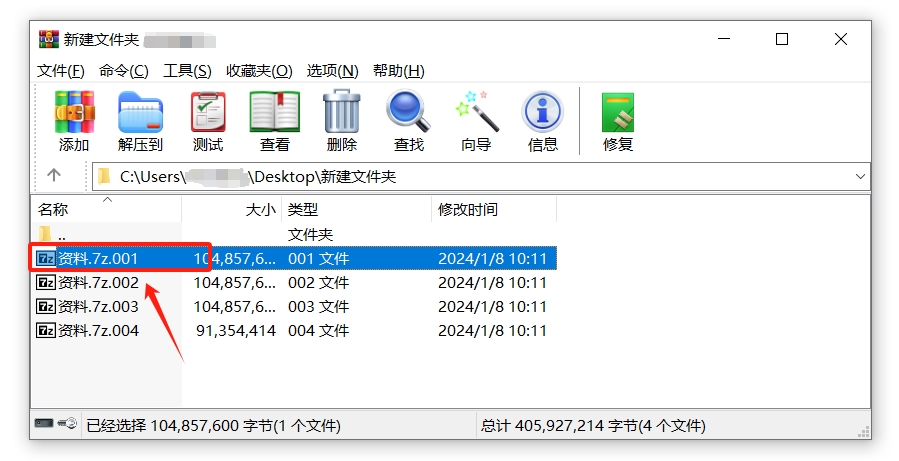
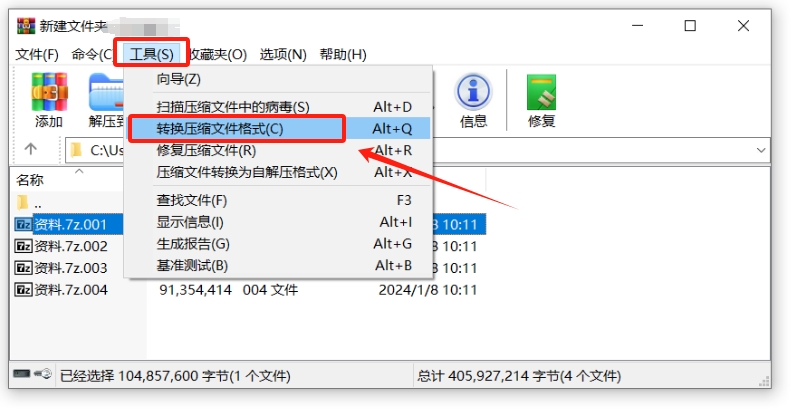
1. Bei den zusammengeführten Dateien handelt es sich um 7z-Volume-Dateien. Sie müssen das „7z“-Format unter [Komprimierter Dateityp] überprüfen
2. Die zusammengeführte komprimierte Datei hat standardmäßig das gleiche Volume-Format, d. h. komprimierte Dateien im 7z-Format. Wenn Sie in komprimierte Dateien in anderen Formaten wie „Zip“ oder „RAR“ zusammenführen möchten, können Sie auf [Komprimierungsoptionen] klicken ] einstellen;
3. Klicken Sie auf [Durchsuchen], um das Speicherverzeichnis der zusammengeführten Dateien festzulegen
4. Überprüfen Sie nach Bedarf weitere Optionen und klicken Sie schließlich auf [OK], um mit dem Zusammenführen von Volumes zu beginnen.
Es ist zu beachten, dass Sie, wenn die komprimierte 7z-Volume-Datei ursprünglich passwortgeschützt war, die Volumes immer noch über die 7-Zip-Software zusammenführen können, die zusammengeführte komprimierte Datei jedoch weiterhin ein Passwort hat. 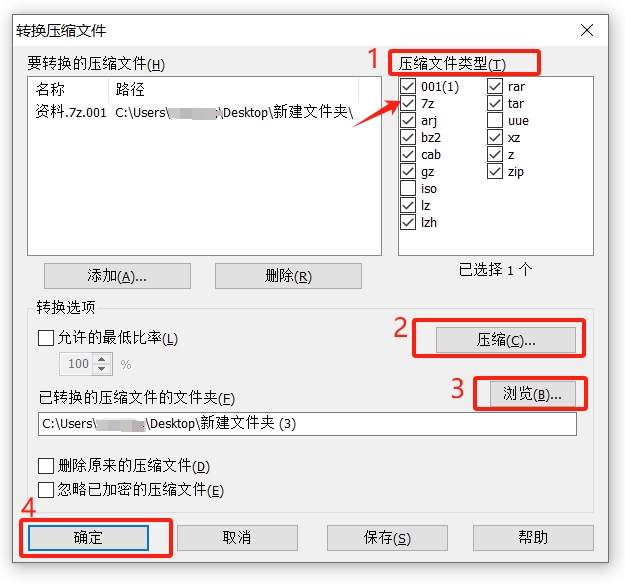
Wenn Sie also das Passwort der 7z-Volume-komprimierten Datei vergessen, können Sie die Datei nicht nur nicht öffnen oder dekomprimieren, sondern Sie können sie auch nicht zusammenführen. 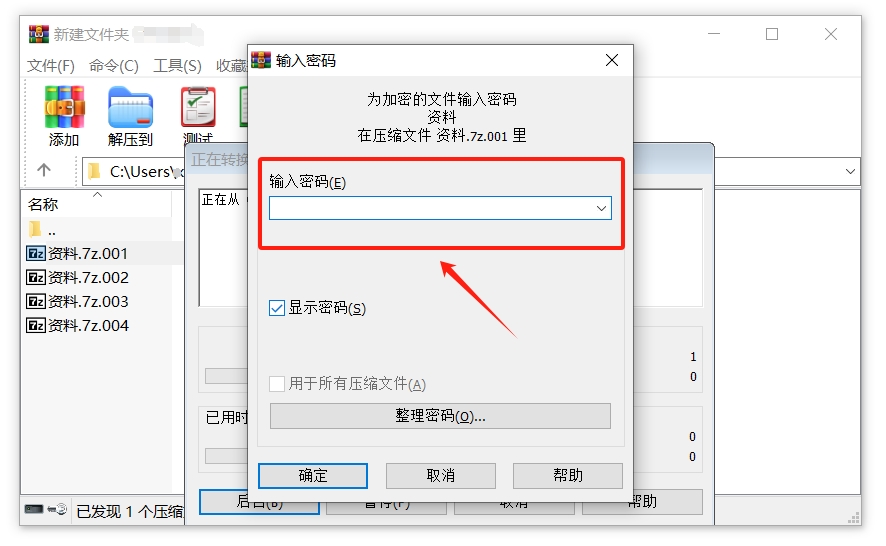
PepsiCo ZIP Password Recovery Tool
, das dabei helfen kann, das Passwort komprimierter Dateien abzurufen. Es unterstützt sowohl Zip- als auch 7z-komprimierte Dateiformate und unterstützt auch Zip und 7z-Volume-Dateiformate.Aber bevor Sie das Tool verwenden, müssen Sie die 7z-Volumes in einer 7z-komprimierten Datei zusammenführen. Wie bereits erwähnt, erfordert die 7-Zip-Software kein Passwort, um die 7z-Volumes zusammenzuführen, sodass wir die 7-Zip-Software dazu verwenden können Führen Sie die 7z-Volumes zusammen, importieren Sie dann die 7z-komprimierte Datei mit dem Kennwort in das Tool im Bild und befolgen Sie dann die Anweisungen.
Das obige ist der detaillierte Inhalt vonWie füge ich 7z-Volume-komprimierte Dateien zusammen?. Für weitere Informationen folgen Sie bitte anderen verwandten Artikeln auf der PHP chinesischen Website!

Heiße KI -Werkzeuge

Undresser.AI Undress
KI-gestützte App zum Erstellen realistischer Aktfotos

AI Clothes Remover
Online-KI-Tool zum Entfernen von Kleidung aus Fotos.

Undress AI Tool
Ausziehbilder kostenlos

Clothoff.io
KI-Kleiderentferner

AI Hentai Generator
Erstellen Sie kostenlos Ai Hentai.

Heißer Artikel

Heiße Werkzeuge

Notepad++7.3.1
Einfach zu bedienender und kostenloser Code-Editor

SublimeText3 chinesische Version
Chinesische Version, sehr einfach zu bedienen

Senden Sie Studio 13.0.1
Leistungsstarke integrierte PHP-Entwicklungsumgebung

Dreamweaver CS6
Visuelle Webentwicklungstools

SublimeText3 Mac-Version
Codebearbeitungssoftware auf Gottesniveau (SublimeText3)

Heiße Themen
 1375
1375
 52
52
 5 Dinge, die Sie heute in Excel für das Web tun können, die Sie vor 12 Monaten nicht mehr können
Mar 22, 2025 am 03:03 AM
5 Dinge, die Sie heute in Excel für das Web tun können, die Sie vor 12 Monaten nicht mehr können
Mar 22, 2025 am 03:03 AM
Excel Web Version bietet Verbesserungen zur Verbesserung der Effizienz! Während die Excel -Desktop -Version leistungsfähiger ist, wurde die Webversion im vergangenen Jahr auch erheblich verbessert. Dieser Artikel konzentriert sich auf fünf wichtige Verbesserungen: Fügen Sie einfach Zeilen und Spalten ein: Schweben Sie im Excel -Web einfach über den Zeilen- oder Spaltenkopf und klicken Sie auf das Zeichen "" ", das anscheinend eine neue Zeile oder Spalte einfügt. Es ist nicht erforderlich, die verwirrende Rechtsklickmenü "Einfügen" -Funktion nicht mehr zu verwenden. Diese Methode ist schneller und neu eingefügte Zeilen oder Spalten erben das Format benachbarter Zellen. Exportieren Sie als CSV -Dateien: Excel unterstützt jetzt den Exportieren von Arbeitsblättern als CSV -Dateien für eine einfache Datenübertragung und Kompatibilität mit anderer Software. Klicken Sie auf "Datei"> "Exportieren"
 So verwenden Sie Lambda in Excel, um Ihre eigenen Funktionen zu erstellen
Mar 21, 2025 am 03:08 AM
So verwenden Sie Lambda in Excel, um Ihre eigenen Funktionen zu erstellen
Mar 21, 2025 am 03:08 AM
Die Lambda -Funktionen von Excel: Eine einfache Anleitung zum Erstellen benutzerdefinierter Funktionen Bevor Excel die Lambda -Funktion einführte, erfordert das Erstellen einer benutzerdefinierten Funktion VBA oder Makro. Mit Lambda können Sie es nun einfach mit der vertrauten Excel -Syntax implementieren. In dieser Anleitung wird Sie Schritt für Schritt anleiten, wie Sie die Lambda -Funktion verwenden. Es wird empfohlen, die Teile dieses Leitfadens in der Reihenfolge zu lesen, zuerst die Grammatik und einfache Beispiele zu verstehen und dann praktische Anwendungen zu lernen. Die Lambda -Funktion ist für Microsoft 365 (Windows und Mac), Excel 2024 (Windows und Mac) und Excel für das Web verfügbar. E
 Wenn Sie das versteckte Kamera -Tool von Excels nicht verwenden, verpassen Sie einen Trick
Mar 25, 2025 am 02:48 AM
Wenn Sie das versteckte Kamera -Tool von Excels nicht verwenden, verpassen Sie einen Trick
Mar 25, 2025 am 02:48 AM
Schnelle Links Warum verwenden Sie das Kamera -Tool?
 Microsoft Excel -Tastaturverknüpfungen: druckbares Cheat -Blatt
Mar 14, 2025 am 12:06 AM
Microsoft Excel -Tastaturverknüpfungen: druckbares Cheat -Blatt
Mar 14, 2025 am 12:06 AM
Master Microsoft Excel mit diesen wesentlichen Tastaturverknüpfungen! Dieses Cheat -Blatt bietet schnellen Zugriff auf die am häufigsten verwendeten Befehle und speichert Ihnen wertvolle Zeit und Mühe. Es deckt wichtige Schlüsselkombinationen ab, fügen Sie spezielle Funktionen ein, Workboo
 Verwenden Sie die Prozentfunktion, um die prozentualen Berechnungen in Excel zu vereinfachen
Mar 27, 2025 am 03:03 AM
Verwenden Sie die Prozentfunktion, um die prozentualen Berechnungen in Excel zu vereinfachen
Mar 27, 2025 am 03:03 AM
Die Prozentfunktion von Excel: Berechnen Sie den Anteil der Datenuntergruppen einfach Die prozentuale Funktion von Excel kann den Anteil der Datenuntergruppen im gesamten Datensatz schnell berechnen und das Problem der Erstellung komplexer Formeln vermeiden. Prozent der Funktionssyntax Die Prozentfunktion hat zwei Parameter: = Prozent (a, b) In: A (erforderlich) ist eine Untergruppe von Daten, die Teil des gesamten Datensatzes sind. B (erforderlich) ist der gesamte Datensatz. Mit anderen Worten, die prozentuale Funktion berechnet den Prozentsatz der Untergruppe A auf den gesamten Datensatz b. Berechnen Sie den Anteil der einzelnen Werte mit Prozentof Der einfachste Weg, die Prozentfunktion zu verwenden, besteht darin, die Single zu berechnen
 So erstellen Sie in Excel einen Timeline -Filter
Apr 03, 2025 am 03:51 AM
So erstellen Sie in Excel einen Timeline -Filter
Apr 03, 2025 am 03:51 AM
In Excel kann die Verwendung des Timeline -Filters Daten nach Zeitraum effizienter anzeigen, was bequemer ist als die Verwendung der Filtertaste. Die Zeitleiste ist eine dynamische Filteroption, mit der Sie Daten für ein einzelnes Datum, ein Monat, ein Quartal oder ein Jahr schnell anzeigen können. Schritt 1: Daten in die Pivot -Tabelle konvertieren Konvertieren Sie zunächst die ursprünglichen Excel -Daten in eine Pivot -Tabelle. Wählen Sie eine beliebige Zelle in der Datentabelle aus (formatiert oder nicht) und klicken Sie auf der Registerkarte Einfügen des Bandes auf Pivottable. Verwandte: So erstellen Sie Pivot -Tabellen in Microsoft Excel Lassen Sie sich nicht vom Pivot -Tisch einschüchtern! Wir werden Ihnen grundlegende Fähigkeiten beibringen, die Sie in wenigen Minuten beherrschen können. Verwandte Artikel Stellen Sie im Dialogfeld sicher, dass der gesamte Datenbereich ausgewählt ist ((
 So verwenden Sie die Gruppe der Gruppenby -Funktion in Excel
Apr 02, 2025 am 03:51 AM
So verwenden Sie die Gruppe der Gruppenby -Funktion in Excel
Apr 02, 2025 am 03:51 AM
Excels GroupBy -Funktion: leistungsstarke Datengruppierungs- und Aggregationstools Mit Excels GroupBy -Funktion können Sie Daten basierend auf bestimmten Feldern in einer Datentabelle gruppieren und aggregieren. Es enthält auch Parameter, mit denen Sie die Daten sortieren und filtern können, damit Sie die Ausgabe an Ihre spezifischen Anforderungen anpassen können. GroupBy -Funktionssyntax Die Gruppe GroupBy enthält acht Parameter: = GroupBy (A, B, C, D, E, F, G, H) Parameter A bis C sind erforderlich: A (Zeilenfeld): Ein Bereich (eine Spalte oder mehrere Spalten), die den Wert oder die Kategorie enthält, zu der die Daten gruppiert sind. B (Wert): Der Wertebereich, der aggregierte Daten enthält (eine Spalte oder mehrere Spalten).
 Wie man ein Excel -Arbeitsblatt vollständig verbergt hat
Mar 31, 2025 pm 01:40 PM
Wie man ein Excel -Arbeitsblatt vollständig verbergt hat
Mar 31, 2025 pm 01:40 PM
Excel -Arbeitsblätter haben drei Sichtbarkeitsebenen: sichtbar, versteckt und sehr versteckt. Das Einstellen des Arbeitsblatts auf "sehr versteckt" verringert die Wahrscheinlichkeit, dass andere auf sie zugreifen können. Um das Arbeitsblatt auf "sehr versteckt" festzulegen, setzen Sie seine Sichtbarkeit auf "XlssheetveryHidden" im VBA -Fenster. Excel -Arbeitsblätter haben drei Sichtbarkeitsebenen: sichtbar, versteckt und sehr versteckt. Viele Menschen wissen, wie man das Arbeitsblatt verbergt und abbricht, indem sie mit der rechten Maustaste auf den Registerkartenbereich am unteren Rand des Arbeitsbuchs klicken. Dies ist jedoch nur eine mittelgroße Möglichkeit, das Excel-Arbeitsblatt aus der Sicht zu entfernen. Unabhängig davon, ob Sie die Registerkarte Arbeitsbuch organisieren möchten, dedizierte Arbeitsblätter für Dropdown-Listenoptionen und andere Steuerelemente einrichten, nur die wichtigsten Arbeitsblätter sichtbar und sichtbar halten, und




